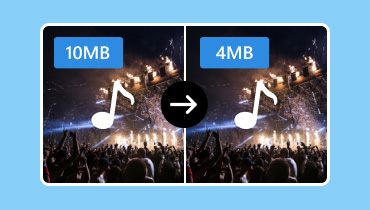Máy nén âm thanh trực tuyến tốt nhất để dùng thử cho MP3/AAC/FLAC/WAV/Vv.
Không ai có thể phủ nhận rằng âm nhạc là một phần thiết yếu trong thói quen hàng ngày của chúng ta. Và hầu hết mọi người đều thích thu thập tất cả các bài hát yêu thích của họ từ nhiều thể loại và thể loại khác nhau. Trong khi đó, tất cả các tệp được tích lũy có thể tiêu tốn một phần lớn dung lượng lưu trữ của thiết bị. Thay vì tải xuống ứng dụng dành cho máy tính để bàn để giảm kích thước, bạn có thể thử một số ứng dụng được đề xuất máy nén âm thanh trực tuyến. Hãy xem những gợi ý sau đây.
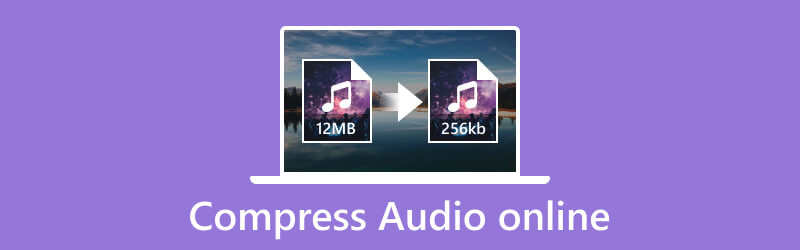
NỘI DUNG TRANG
Phần 1. Có Thể Nén Âm Thanh Trực Tuyến
Tất nhiên, có thể nén các tệp âm thanh bằng chương trình trực tuyến. Hầu hết các công cụ bạn có thể thấy trên internet đều hỗ trợ các định dạng tệp phổ biến như MP4, WAV, AAC, FLAC, v.v. Trình nén trực tuyến tự động giúp bạn giảm kích thước tệp với kích thước được thay đổi kích thước mong muốn tốt nhất. Tuy nhiên, một số lựa chọn thay thế có thể cung cấp cho bạn tùy chọn thủ công để nén tệp âm thanh theo kích thước mong muốn. Nếu không chắc chắn nên thử công cụ nào, hãy xem phần tiếp theo để biết các máy nén âm thanh trực tuyến được đề xuất.
Phần 2. Cách nén âm thanh trực tuyến
Chỉ cần tìm kiếm nhanh trên trình duyệt, bạn chắc chắn có thể tìm thấy trực tuyến miễn phí máy nén âm thanh. Nhưng để bạn có thể dễ dàng thử những công cụ tốt nhất, dưới đây là ba gợi ý rất đáng giá.
Máy nén âm thanh AnyMP4 trực tuyến
Một trong những công cụ dựa trên web tốt nhất có thể sử dụng trên mọi trình duyệt là AnyMP4 Audio Compressor Online. Nó có giao diện rõ ràng và quy trình nén không có quảng cáo và không bị gián đoạn. Được biết đến với trang web bảo mật và an toàn, AnyMP4 cho phép bạn tạo tính năng nén hàng loạt với các tệp như MP3, WMA, AMR, FLAC, AAC, v.v. Đồng thời, nó có thể tự động giảm kích thước tệp và công cụ trực tuyến cũng thực hiện các điều chỉnh thủ công để nén các tệp âm thanh riêng lẻ. Không có phí ẩn nên đây là cách tốt nhất và chuyên nghiệp nhất để nén các tệp âm thanh MP3 trực tuyến.
Ưu điểm
- Hỗ trợ nén hàng loạt mà không bị chậm trễ.
- Không cần cài đặt thêm phần mềm.
- Hoàn hảo để điều chỉnh cài đặt âm thanh như tốc độ mẫu và kênh.
- Có thể truy cập vào Safari, Chrome, Bing và các trình duyệt khác.
Nhược điểm
- Tùy thuộc vào độ ổn định của kết nối, quá trình này có thể mất một lúc.
Bước 1. Truy cập AnyMP4 Audio Compressor trực tuyến trên trình duyệt của bạn. Kéo tệp âm thanh từ thư mục của bạn và thả nó vào công cụ trực tuyến này.
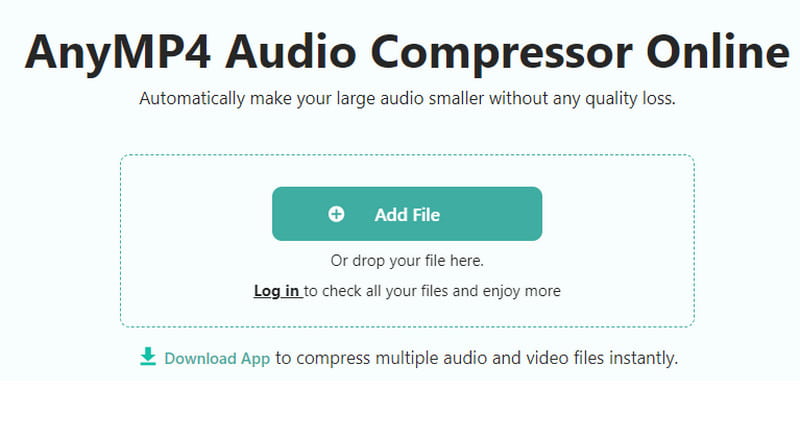
Bước 2. Kiểm tra phần Kích thước và kích thước mới được đề xuất. Quản lý theo tốc độ nén mong muốn. Bạn cũng có thể thay đổi phần mở rộng tệp, tốc độ mẫu và các cài đặt khác.
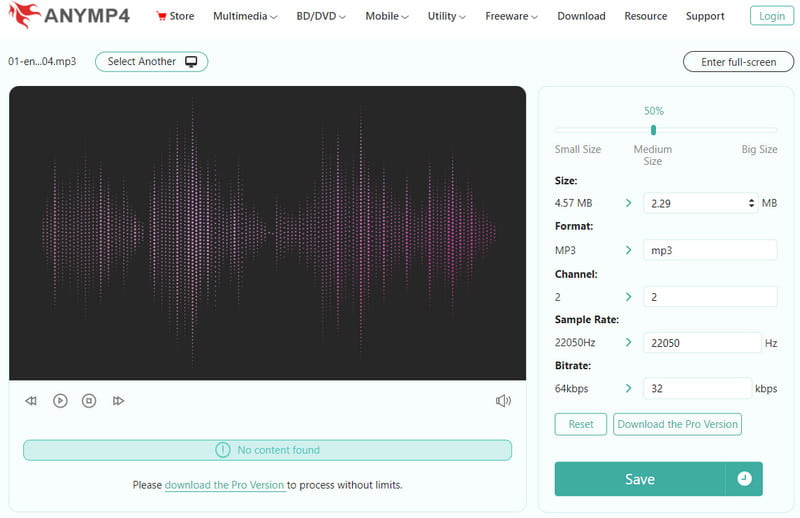
Bước 3. Xem trước kết quả cuối cùng bằng cách nhấp vào nút Play. Sau khi thực hiện xong nhấn nút Save để xử lý âm thanh nén. Nhấp vào nút Tải xuống để cuối cùng xuất tệp sang máy tính của bạn.
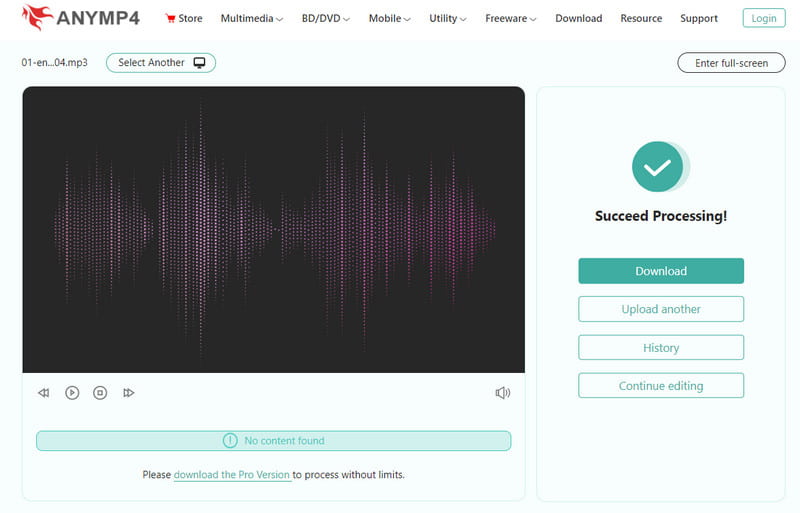
Công cụ chuyển đổi trực tuyến
Đây là một trong những phần mềm nén âm thanh trực tuyến lâu đời và siêu dễ sử dụng mà không làm giảm chất lượng âm thanh. Online Converter cung cấp nhiều công cụ chuyển đổi khác nhau và may mắn thay, nó hỗ trợ hơn hàng trăm định dạng âm thanh để nén. Các định dạng âm thanh như MP3, AIFF, ALAC, AMR, FLAC, M4A, M4R, OGG, OPUS, WAV và WMA đều tương thích với công cụ chuyển đổi trực tuyến này.
Ưu điểm
- Giao diện sạch sẽ và có thể truy cập được trên các trình duyệt phổ biến.
- Không có yêu cầu cài đặt.
- Ít quảng cáo hơn trên trang web.
Nhược điểm
- Nó thiếu điều chỉnh cài đặt đầu ra và tùy chọn xem trước.
Bước 1. Từ menu chính của Online Converter Compress MP3, nhấp vào nút Choose File. Duyệt tìm tập tin âm thanh bạn muốn nén. Nhấn vào Mở nút để xác nhận tải lên.
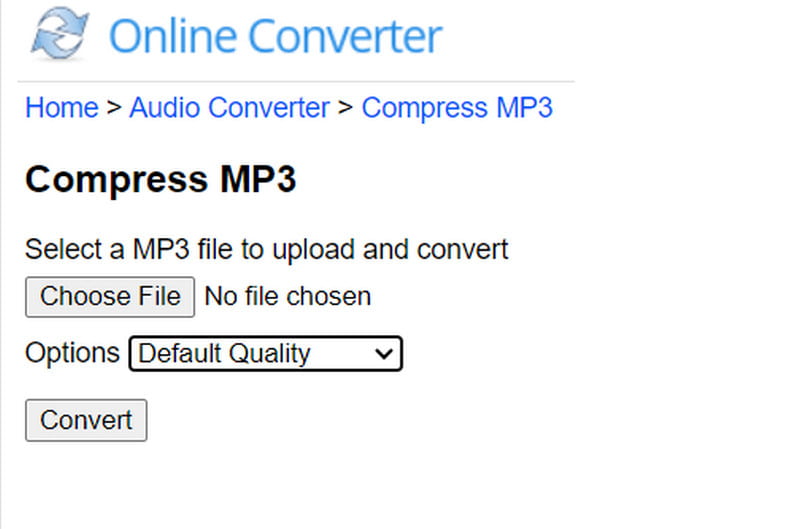
Bước 2. Hiển thị danh sách thả xuống Tùy chọn và chọn chất lượng đầu ra. Sự lựa chọn cũng sẽ xác định kích thước tệp của âm thanh nén.
Bước 3. Cuối cùng, nhấp vào nút Chuyển đổi và đợi cho đến khi quá trình hoàn tất. Tải tập tin nén vào một thư mục.
123Apps– Máy nén âm thanh trực tuyến
Một lựa chọn khác để nén tập tin âm thanh WAV trực tuyến là Máy nén âm thanh trực tuyến của 123Apps. Nó có nhiều tùy chọn nguồn hơn để tải lên, hỗ trợ nhập tệp từ Google Drive, Dropbox và URL. Nó cung cấp các cài đặt nâng cao hơn để có chất lượng, tốc độ bit và kết quả nén cuối cùng tốt nhất. Hơn nữa, bạn có thể chỉnh sửa siêu dữ liệu, chẳng hạn như tiêu đề, nghệ sĩ, album, thể loại, v.v.
Ưu điểm
- Chuyển đổi và nén âm thanh M4A trực tuyến và ở các định dạng khác.
- Nén âm thanh và tải lên không giới hạn.
- Nó có tác dụng làm mờ dần và đảo ngược cơ bản.
Nhược điểm
- Chỉ hỗ trợ một số định dạng âm thanh.
Bước 1. Nhấp vào nút Mở tệp hoặc chọn nguồn khác để lấy tệp. Sau khi tải tệp lên, hãy chọn định dạng đầu ra cũng như chất lượng bằng cách sử dụng tham số Chất lượng.
Bước 2. Tiếp theo, chọn cài đặt đầu ra cho tốc độ bit, tốc độ mẫu, kênh và các cài đặt khác. Nhấp vào nút Chuyển đổi để bắt đầu quá trình. Sau đó, bạn có thể tải xuống tệp âm thanh nén.

Phần 3. Máy nén âm thanh trực tuyến có xứng đáng không
Hầu hết các ứng dụng được đề xuất đều có những ưu điểm và nhược điểm. Và một điều bạn sẽ nghĩ đến đó là sự an toàn của mọi trang web bạn truy cập. Hơn nữa, bạn sẽ không muốn biết rằng tệp không được máy nén âm thanh trực tuyến hỗ trợ. Vì những lý do này, bạn nên lấy Vidmore Video Converter trên Windows và Mac. Công cụ máy tính để bàn có bố cục thiết kế nổi bật, nơi bạn có thể dễ dàng nén và chỉnh sửa các tệp phương tiện. Nó cũng hỗ trợ hàng trăm định dạng video và âm thanh, đặc biệt là hỗ trợ codec linh hoạt. Bạn cũng có thể mong đợi các chức năng khác của nó, bao gồm tăng âm lượng, đồng bộ hóa, v.v. Nhấn nút Tải xuống miễn phí để tải phiên bản miễn phí.
- Không giới hạn kích thước tệp và hỗ trợ nén nhiều tệp.
- Cài đặt đầu ra tuyệt vời để chỉnh sửa tốc độ bit, định dạng, bộ mã hóa, v.v.
- Các cài đặt trước của thiết bị có sẵn để xuất tệp sang Samsung, iPhone và các thiết bị khác.
- Cung cấp nhiều chức năng hơn với kết quả chỉnh sửa tuyệt vời.

Phần 4. Câu hỏi thường gặp về nén âm thanh trực tuyến
Kỹ thuật phổ biến để nén âm thanh là gì?
Đối với các tệp tiêu chuẩn như MP3, kỹ thuật này yêu cầu nén dữ liệu bị mất bằng cách loại bỏ một phần dữ liệu của nó. Nếu tệp không được nén, tốt nhất bạn nên sử dụng trình nén âm thanh trực tuyến có cài đặt để quản lý tốc độ bit, tốc độ mẫu và các cài đặt khác.
Điều gì xảy ra khi bạn nén một tập tin âm thanh?
Kích thước tệp sẽ giảm khi máy nén loại bỏ một số dữ liệu. Kết quả thường có thể nhìn thấy được nhưng việc nén quá mức có thể làm hỏng chất lượng âm thanh.
Nén âm thanh ảnh hưởng đến chất lượng như thế nào?
Một bộ nén âm thanh tốt có thể thu hẹp những phần to nhất và nhỏ nhất của bản âm thanh. Điều này có nghĩa là nó cân bằng phương pháp giảm thiểu để không làm hỏng chất lượng tổng thể.
Phần kết luận
Chuẩn bị một máy nén âm thanh trực tuyến việc giảm kích thước tập tin bất cứ lúc nào luôn là điều quan trọng. Tại đây, chúng tôi đã giới thiệu các giải pháp tốt nhất mà bạn có thể truy cập trên bất kỳ trình duyệt nào, với tính năng tải lên miễn phí và không giới hạn. Nhưng nếu bạn đang tìm kiếm kết quả tốt nhất, hãy chọn Vidmore Video Converter trên Windows và Mac. Chương trình có công nghệ tiên tiến để duy trì chất lượng ban đầu đồng thời giảm kích thước tệp xuống một phần lớn. Nhận nó miễn phí bằng cách nhấp vào nút Tải xuống miễn phí.